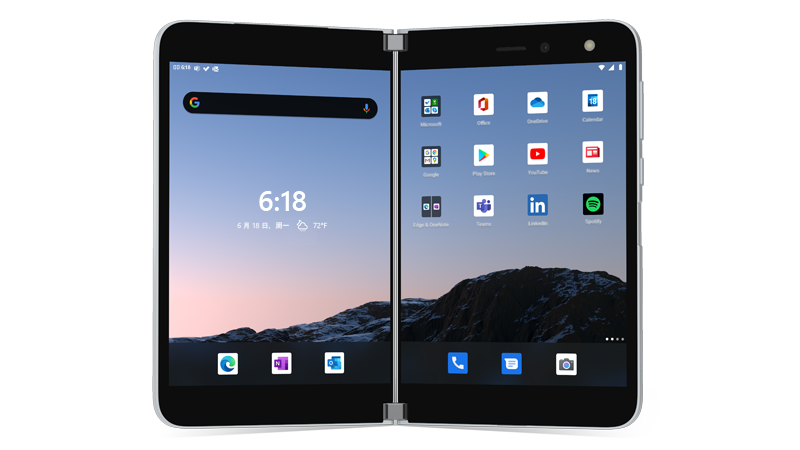Surface 双核在 Android 上运行。 如果您没有使用过 Android,下面介绍了如何在设置后开始使用 Surface 双核。 如果您以前使用过 Android,则很可能会对这些信息中的大部分信息进行熟悉。 但是,某些部分可能是新的,因为 Surface 双核附带了一些已安装并运行的 Microsoft mobile 应用,如 Microsoft 启动器和 Microsoft SwiftKey。
要避开的基本触摸手势
你将在 Surface 双核上使用多个触摸手势。 下面简要介绍了一些最常见的功能。 对于其他导航提示和视频,请打开 Surface 双核上的 " 提示 " 应用。
|
若要 |
执行此操作 |
|
查看你的所有应用 |
在主屏幕上,从底部向上轻扫。 点击一个应用将其打开。 |
|
联机搜索应用、文件和信息等项目 |
在主屏幕上,从中间向下轻扫,然后在 "搜索" 框中键入。 |
|
查看通知 |
从屏幕顶部向下轻扫。 若要打开通知或执行其他操作,请点击通知上的 向下箭头以展开它,然后点击通知将其打开或点击某个操作。 |
|
快速查找常用设置 |
从屏幕顶部向下轻扫以查看 "快速设置",然后点击某个设置。 再次向下轻扫以查看更多设置或点击右下角的 " 设置 齿轮" 图标以打开 "设置"。 |
|
后退一屏 |
当应用处于打开状态时,从屏幕的边缘向中间滑动。 |
|
转到主屏幕 |
当应用处于打开状态时,快速从屏幕底部向上轻扫。 |
|
将应用从一个屏幕移动到另一个屏幕 |
当应用打开时,从屏幕底部向上轻扫,然后将其拖动到其他屏幕,然后转到其他屏幕。 |
|
在两个屏幕上最大化应用 |
当应用打开时,请从屏幕底部向上轻扫,然后将其拖动到中间位置,然后转到屏幕。 |
从 Google Play Store 下载应用
由于 Surface 双核在 Android 上运行,因此你可以在 Google Play 商店中选择任何 Android 应用和游戏。
1. 在主屏幕上点击 " 播放存储 "。ppls-2. 在 "播放" 存储中,搜索游戏或应用,或通过浏览找到它们。
自定义和组织您的主屏幕
自定义您的主屏幕,使其按所需方式显示。 你的 Surface 双核已内置且正在运行 Microsoft 启动器。 你可以执行以下操作来个性化你的主屏幕并使其井然有序。
-
在主屏幕上,从底部向上轻扫以查看你的所有应用。
-
点击并按住某个应用,然后点击 " 添加到主页"。
将应用添加到文件夹中可帮助组织内容,以便您可以快速找到它们。
-
在主屏幕上,点击并按住某个应用,然后将其拖动到另一个应用上。
-
点击名为 " 无标题文件夹 " 的新文件夹将其打开。
-
点击 "文本 无标题文件夹",然后键入新的文件夹名称。键入新文件夹名称时,可以通过按常规方式点击键或在 SwiftKey 键盘上从字母到字母滑动手指,进行键入。
-
若要将更多应用添加到文件夹,请点击 " 添加 (+) ",点击要添加到该文件夹的任何其他应用,然后点击 " 完成"。
-
若要在主屏幕上移动文件夹,只需点击并按住文件夹,然后将其拖动到所需位置。
通过选择要用于墙纸的图片,自定义主屏幕和锁屏界面的外观。
-
在主屏幕上没有打开任何应用的情况下,点击 "任意位置",然后点击 " 更改墙纸"。
-
在 壁纸 屏幕上,点击 " 选择一个新的墙纸"。
-
在 " 选择新墙纸 " 屏幕上,选择一个类别,然后选择一张图片。
-
在 " 编辑壁纸 " 屏幕上,移动图像,使其按所需方式显示。 使用两根手指调整大小,然后点击 " 下一步"。
-
在 " 设置墙纸 " 屏幕上,点击其中一个选项,然后点击 " 应用"。
小组件可在主屏幕上直接显示应用中的信息,而无需打开应用本身。 通过小组件,你可以快速访问应用可以执行的基本操作。
-
在主屏幕上,点击 "任意位置和保留",然后点击 " 添加小组件"。
-
滚动查看小组件,点击并按住所需的小组件,然后将其拖动到你希望它显示在主屏幕上的位置。
更改音量和铃声
快速更改不同声音的音量,包括音乐、呼叫、电话响铃和闹钟。
有时通话不会在最佳时间进入。 如果您收到来电且需要无声铃声,请按以下方法操作。
-
在你的 Surface 双核响时,按 下音量 按钮。 这将无声铃声。 然后,您可以接受或拒绝呼叫。
-
播放音乐时,请按右侧的 音量调高 或调 低音量 按钮。
-
向上或向下拖动滑块以增大或减小音量。
-
按右侧的 " 音量调高 " 或 "调 低音量 " 按钮。
-
点击底部的 " 设置 "。
-
拖动一个或多个滑块以调整媒体、呼叫、铃声和告警的音量,然后点击 " 完成"。
您可以更改接收来电时播放的声音。
-
按右侧的 " 音量调高 " 或 "调 低音量 " 按钮。
-
点击底部的 " 设置"。
-
点击 " 查看详细信息"。
-
点击 " 电话铃声",从列表中选择新铃声,然后点击 "确定"。